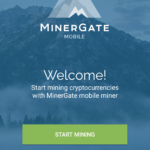今日、Monero(XMR)を取引された方、取引の一部は僕のポケットの中で行われています – スマホで仮想通貨のマイニング(採掘)してみた件
(※2か月半後に実践結果の記事を書きました ⇒ MinerGateでマイニングその結果)
一昨日の記事、昨日の記事の続編になってしまいますが、今日はスマホで仮想通貨のマイニング(採掘)をしてみました。
ここのところ紹介していたMinerGateですが、実はAndroid版のアプリもあるんですね!(iPhoneにあるかどうかは調べていません。ストアで検索してみてください。)
早速使ってみることにしました。
スマホで仮想通貨のマイニング(採掘)をする方法
まずは、Playストアでアプリを検索してみます。
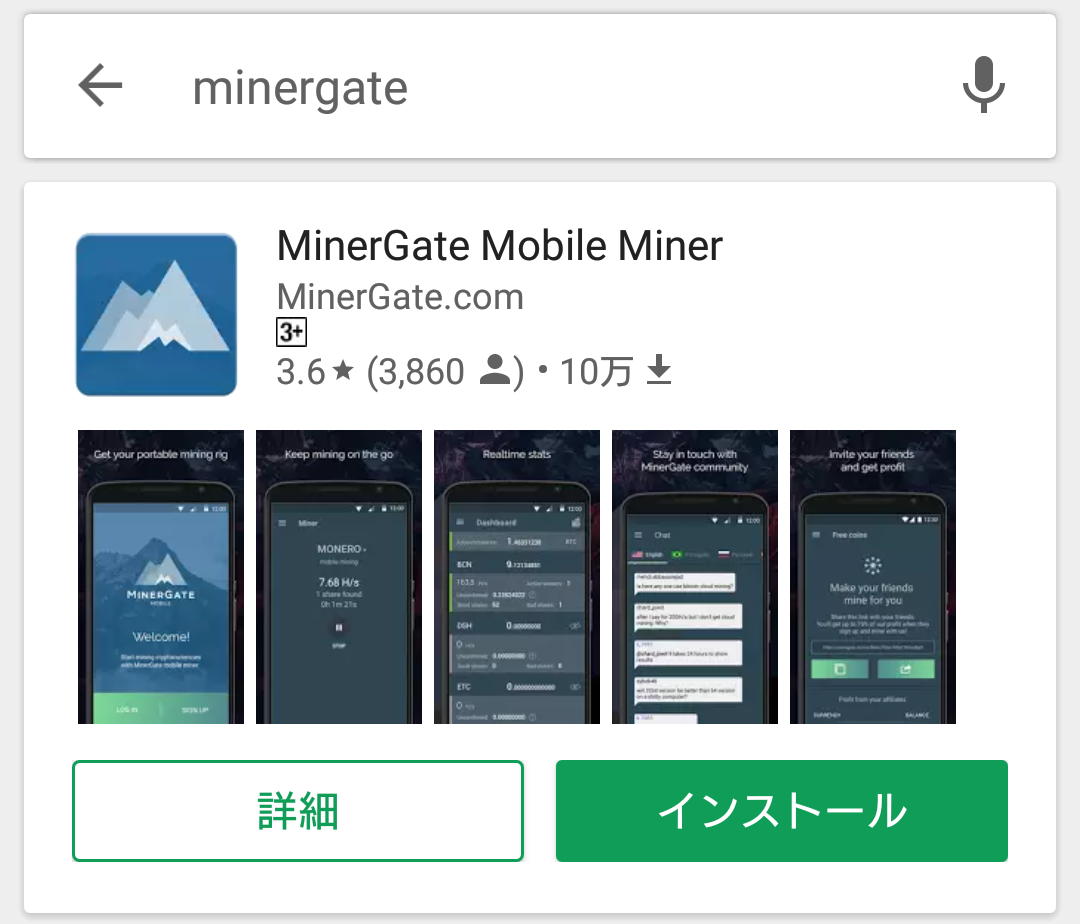
ありました。では、インスールしてみましょう。
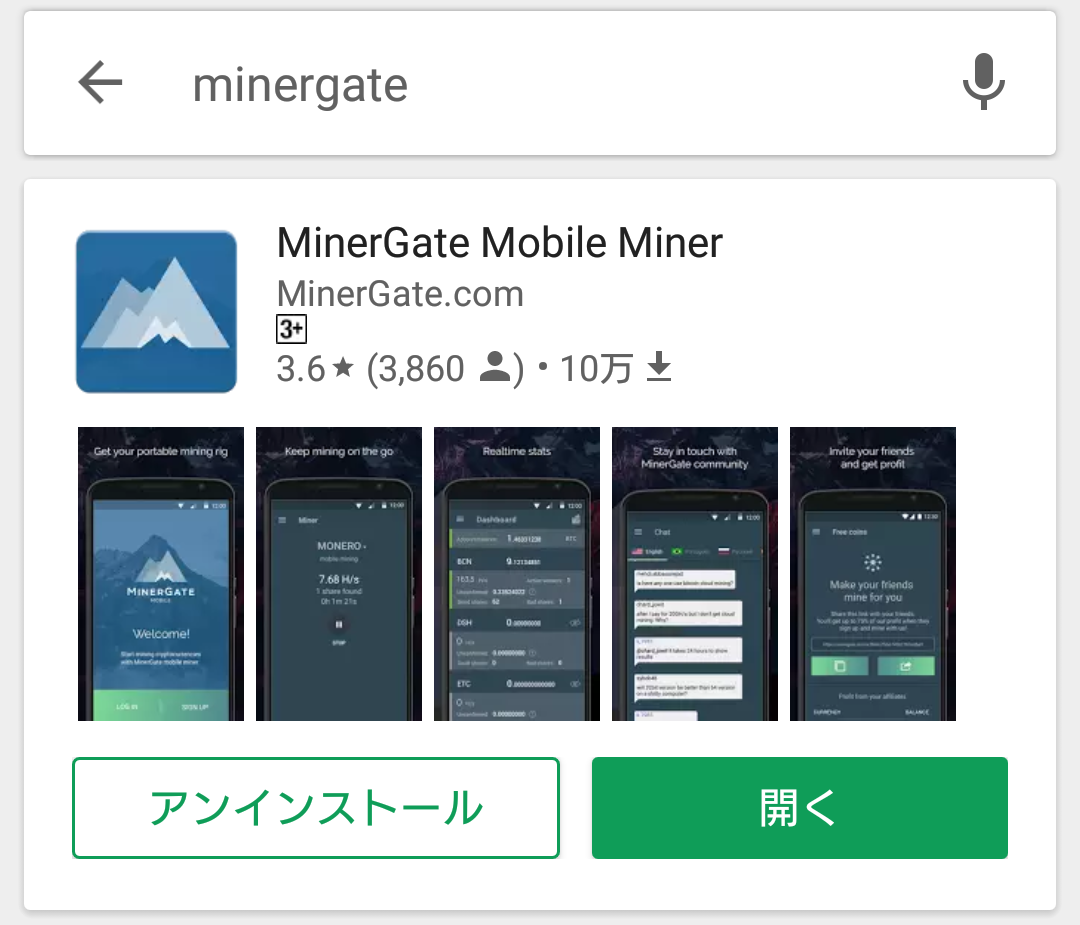
「開く」をタップして、アプリを起動すると……
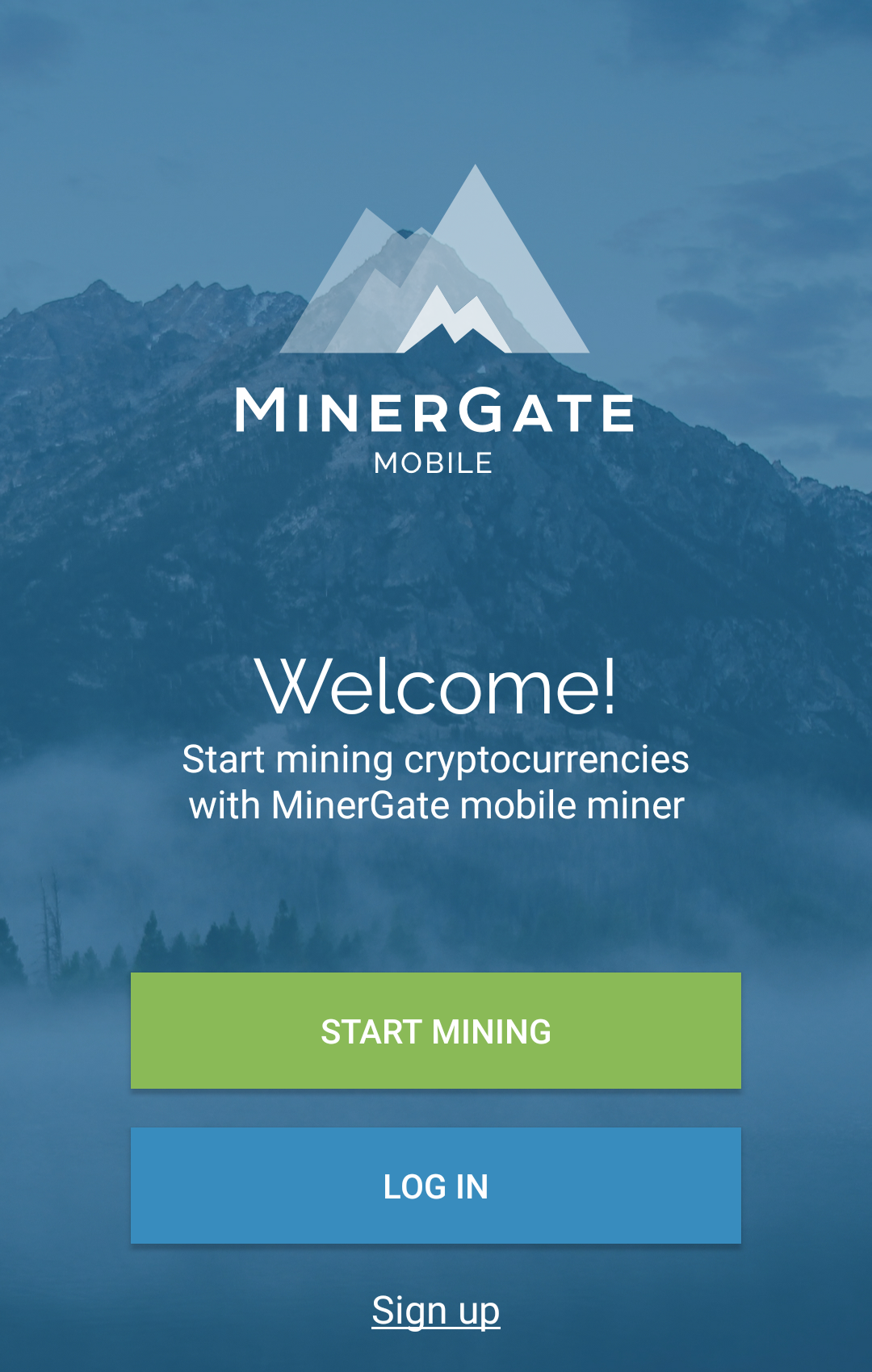
おお!普通に開いたw(当然か)
で、マイニングをするだけであれば、特にログインをする必要はありません。
ちなみにログインした場合は、WEBサイトで見た時のように現在の採掘料などを確認することができます。(ウォレットへの送金はWEBサイトからでないとできないようです。)
では、「SMART MINING」をタップしてみてください。するとメールアドレスの入力画面が出てきます。
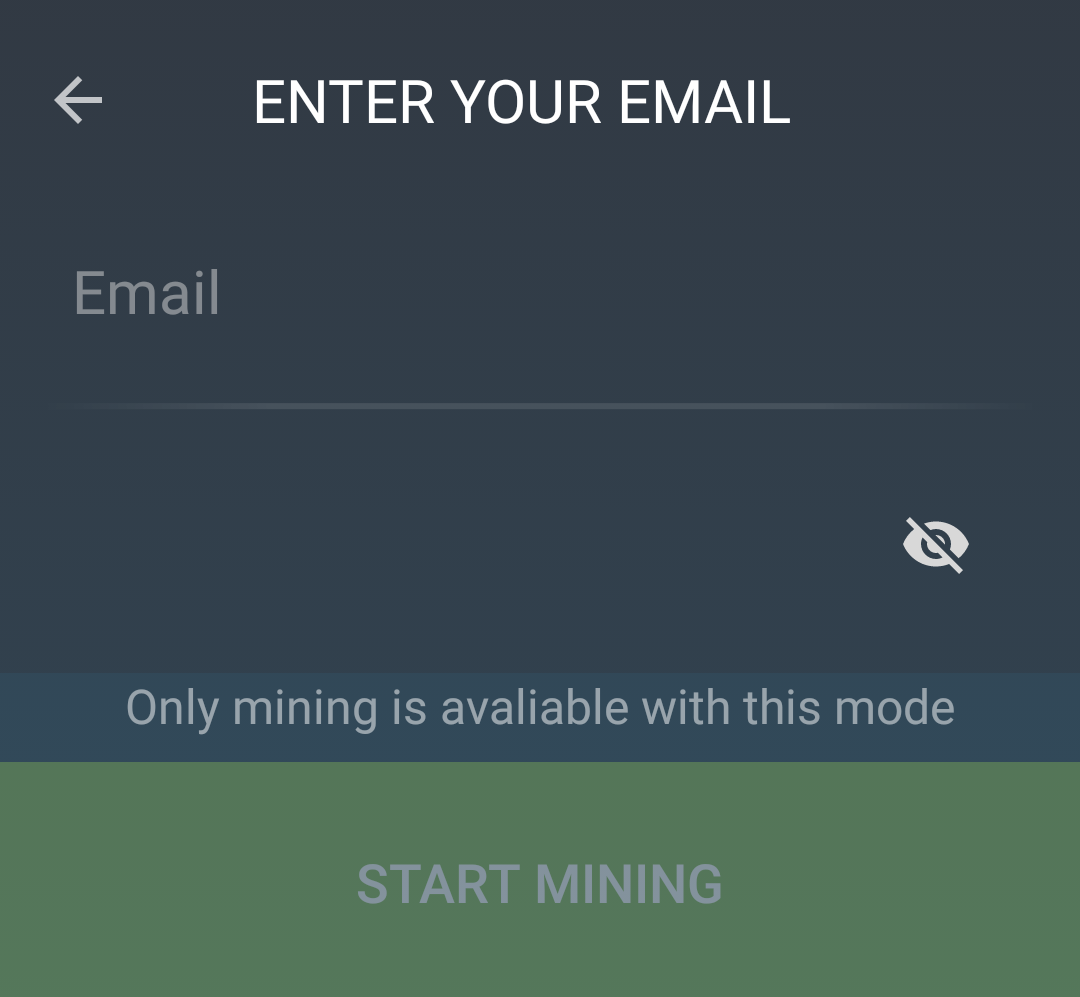
MinerGateで使用しているメールアドレスを入力し、さらに一番下の緑色の帯部分の「START MINING」をタップしてみてください。
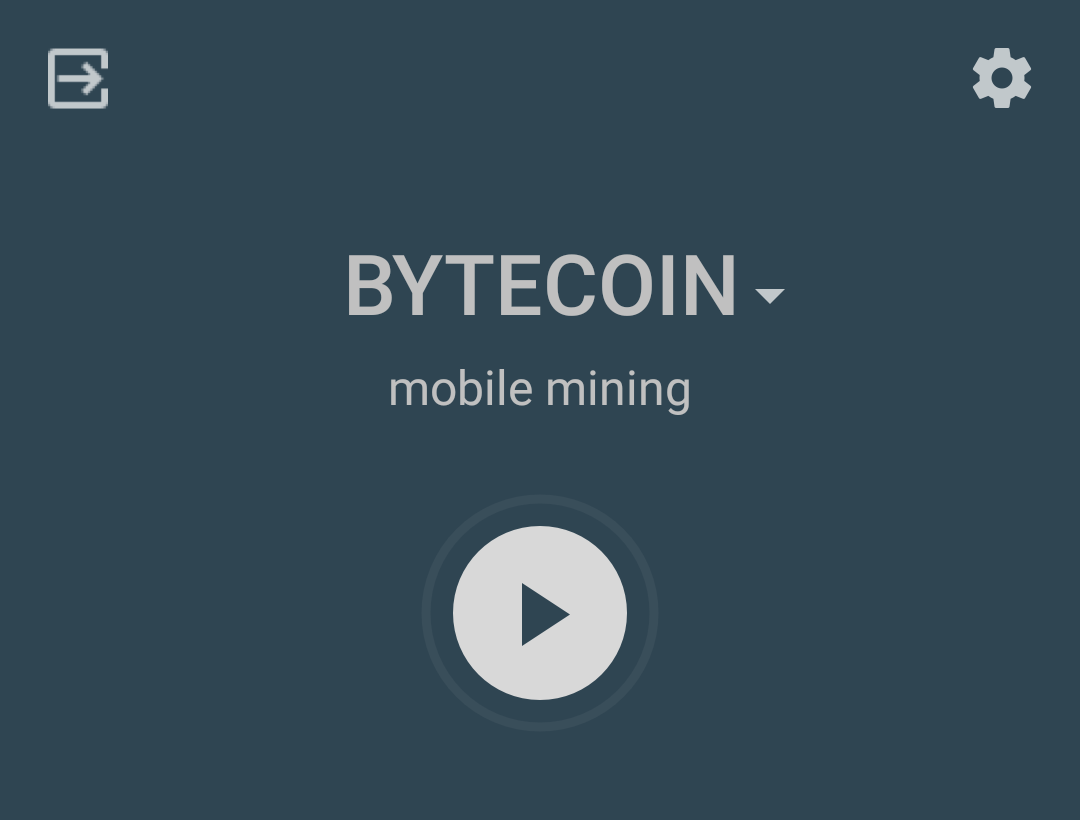
すると、初期状態では中央に「BYTECOIN」と表示され、中央に再生ボタンが表示されます。「BYTECOIN」をタップし、マイニングしたい通貨に変更しましょう。昨日の続きなので、ここではモネロ(XMR)を選択します。(BYTECOINってどこで取り扱ってるんですかね?(^^;)
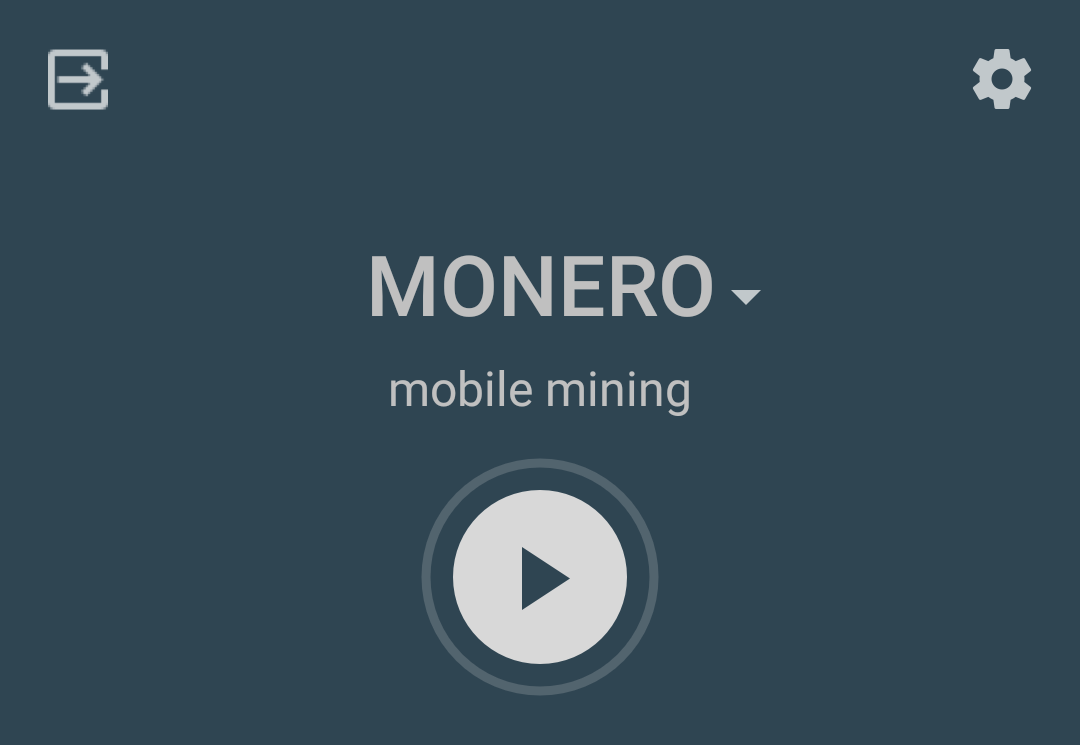
通貨がモネロ(XMR)になりました。では、再生ボタンをタップします。
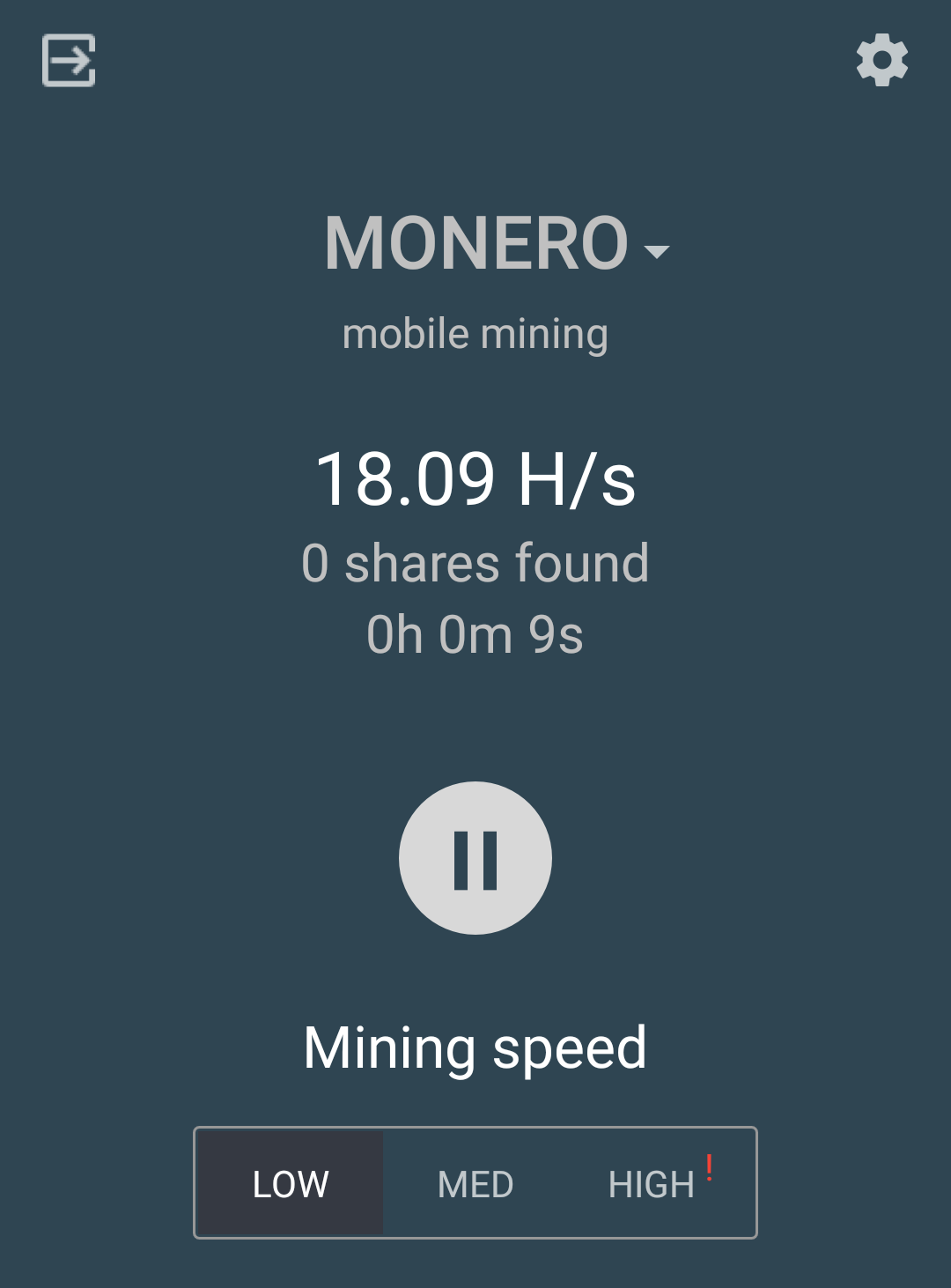
これで、マイニングが始まっている状態となります。
やってみた感想
パソコン以上に遅っ!!!って感じでした。
僕のボロいパソコンの時で、40H/s~70H/sくらいは出ていたのに、スマホだといいとこ20H/sでした(^^;まぁ、そんなもんなんでしょうねw
一応、スピード調整ができるようなので、「HIGH」にしてみましたが、まったく変わりませんでしたw
そして、勢いよく充電がなくなっていきます(^^;
外出先……というよりは、どこかで電気を盗めるところで充電しながらやると、わずかながら利益にはなるのでしょうね(ぉぃ
そういう問題のあることはやらないようにしましょうね。僕は責任取りませんよ。でも、新幹線の指定席とかで充電しながらやるのなら、特に問題はないのかな?
まぁ、移動中に数時間やったからといって、大きな利益が見込めることはないですが。
仮想通貨のマイニングを始める方はこちらからどうぞ ⇒ MirnerGate
まだ仮想通貨の受取口座を持っていない方はこちらをどうぞ ⇒ 【GMOコイン】![]()
2か月半後に実践結果の記事を書きました ⇒ MinerGateでマイニングその結果